Inhoudsopgave
Berekende velden en berekende items zijn twee verwarrende aspecten van draaitabellen. Vanwege de complexiteit vermijden veel gebruikers van draaitabellen deze twee functies. Maar deze functies zijn echt nuttig, en ze zijn niet ingewikkeld als u goed begrijpt hoe ze werken. Dus in dit artikel laten we zien hoe u een draaitabel berekend veld kunt maken of toevoegen om het gemiddelde van twee bestaande gegevensvelden te tonen.
Wij hebben een voorbeeldbestand gebruikt en onze voorbeelden zijn gebaseerd op dit voorbeeldbestand. De volgende figuur toont een deel van een tabel in dat bestand.

De tabel in de bovenstaande figuur bestaat uit vijf kolommen en 48 rijen. Elke rij van de tabel bevat het maandelijkse verkoopbedrag voor een bepaalde vertegenwoordiger. Bob is bijvoorbeeld een vertegenwoordiger voor de regio Noord, hij verkocht 267 eenheden in de maand februari en zijn totale verkoop bedroeg 23.882 dollar.
Download Praktijk Werkboek
U kunt het oefenwerkboek downloaden via de onderstaande downloadknop.
Berekend Veld Gemiddelde.xlsxWat is berekend veld in Excel draaitabel?
Een draaitabel is een speciaal type bereik. U kunt binnen de draaitabel geen nieuwe rijen of kolommen invoegen. Samenvattend kunnen we zeggen dat u geen formules kunt invoegen om berekeningen uit te voeren met de gegevens in een draaitabel. U kunt echter wel berekende velden maken voor een draaitabel. Een berekend veld bestaat uit een berekening die andere velden betrekt.
Met behulp van een berekend veld (toegevoegd in een draaitabel) kunt u nieuwe informatie weergeven. Een berekend veld is een alternatief voor het maken van een nieuw kolomveld in uw brongegevens. In de meeste gevallen zult u merken dat het gemakkelijker is om een nieuw kolomveld te maken in uw brongegevens met een formule die de verwachte berekening uitvoert. Maar wanneer uw gegevens afkomstig zijn van een externe bron en u kunt nietde gegevensbron manipuleren, kunt u de functie berekende velden gebruiken.
Stappen om berekend veld voor gemiddelde in Excel draaitabel in te voegen
De volgende figuur toont een draaitabel die van de tabel is gemaakt. Om deze draaitabel te maken, hebben wij het veld Maand in het gebied Rijen geplaatst, het veld VerkoopRep in het gebied Kolommen, en het veld Verkoop in het gebied Waarden.

Zie onze bovenstaande figuur en bekijk de draaitabel. De baas van het bedrijf wil misschien de gemiddelde eenheidsprijs weten die Bob in de maand februari heeft verkocht. Om de gemiddelde eenheidsprijs te weten te komen, deelt u het veld Verkoop door het veld Verkochte eenheden. We gaan een nieuw veld aan de draaitabel toevoegen dat de gemiddelde eenheidsprijs weergeeft.
Lees meer: Geschikte gegevens voor een draaitabel
Wij hebben de volgende procedure gebruikt om een berekend veld te maken dat de gemiddelde eenheidsprijsgegevens weergeeft:
Stap 1: Selecteer draaitabel
- Selecteer eerst een willekeurige cel in de draaitabel om de functie Draaitabel analyseren te openen.
Stap 2: Klik op Berekend veld opdracht
- Kies dan Draaitabel analyseren ➪ Berekeningen ➪ Velden, items & reeksen ➪ Berekend veld . de Berekend veld invoegen dialoogvenster verschijnt.
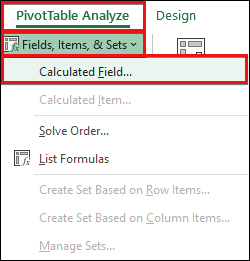
Stap 3: Formule voor berekend gemiddelde invoeren
Er zijn twee velden in de Berekend veld invoegen dialoogvenster. Naam Box en een andere is Formule Doos .
- Voer vervolgens een beschrijvende naam in het Naam Box en voer de formule in het Formule Doos De formule kan elke werkbladfunctie gebruiken en alle velden van de gegevensbron. In ons voorbeeld hebben we de gemiddelde prijs per eenheid ingevoerd in het veld Naam vak, en deze formule in het Formule doos: =Verkoop/'Verkochte Eenheden'. .

Stap 4: Berekend veld toevoegen
- Klik daarna op Toevoegen knop in het dialoogvenster om dit nieuwe veld toe te voegen in de Velden sectie.
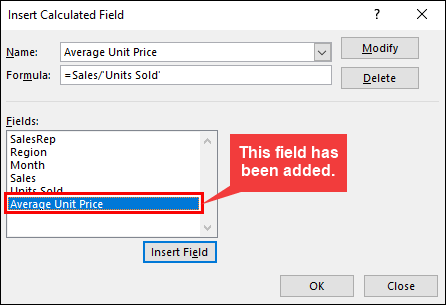
Stap 5: Resultaten observeren
- Klik tenslotte op OK om de Berekend veld invoegen dialoogvenster.

Lees meer: Hoe een berekend item invoegen in een Excel draaitabel!
- We zijn bijna klaar. Nadat u het berekende veld ( Gemiddelde eenheidsprijs ), voegt Excel dit veld automatisch toe als een nieuwe kolom in de draaitabel met zijn berekende waarden. Het berekende veld verschijnt ook in de Draaitabel Velden U kunt dit nieuwe veld net zo behandelen als ieder ander veld, maar u kunt het niet verplaatsen naar het Rijen , Kolommen of Filters gebieden zoals andere velden. Dit veld moet in de Waarden gebied.

- De volgende figuur toont de draaitabel nadat we het berekende veld hebben toegevoegd Gemiddelde eenheidsprijs Sommige labels zijn ingekort om de leesbaarheid te vergroten. Om een label in te korten, selecteer het label, druk op F2, en verander het label. Ik heb wat styling toegepast voor een betere visualisatie.

De draaitabel met een berekend veld.
Tip: De formules die u ontwikkelt kunnen ook werkbladfuncties gebruiken, maar de functies kunnen niet verwijzen naar cellen of genoemde bereiken.
